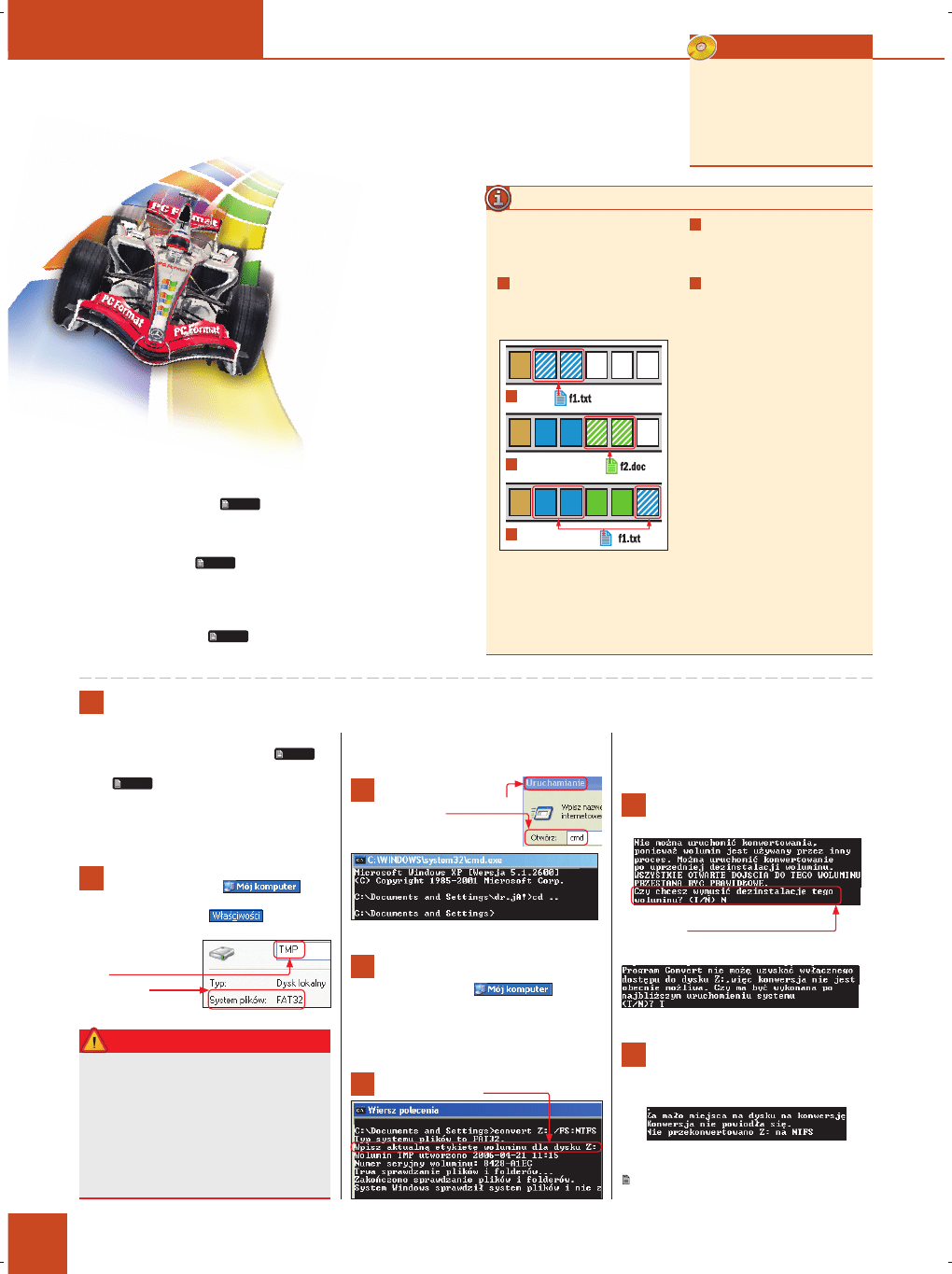
SOFTWARE
TEMAT NUMERU
36
PC
Format
7/2006
FAT32, to partycję taką należy skonwertować
– zapamiętaj jej literę oraz etykietę.
2
Wciśnij klawisze
[Win
dows] + [R]
i w oknie
wpisz polecenie
.
Wywołasz okno konsoli tek-
stowej w Windows:
,
zwanej także oknem linii poleceń.
3
Zamknij wszystkie aplikacje, które mogą ko-
rzystać z plików na konwertowanych party-
cjach (włącznie z oknem
) i w oknie
linii poleceń wpisz polecenie
convert Z: /FS:NTFS,
przy czym literkę „Z:” w tym poleceniu zastąp li-
terką partycji/dysku, który chcesz skonwertować.
Po wpisaniu polecenia wciśnij klawisz
[Enter]
.
4
Program konwertujący system plików wy-
świetli komunikat
.
Konwersja partycji do systemu NTFS
Szybszy Windows XP
Grupa: SZYBSZY XP
Diskeeper 10 Pro (trial)
O&O Defrag V8 Pro (trial)
PageDefrag
Programy do defragmentacji danych
na dysku twardym
CD 7/2006
Pliki uporządkowane
Pozbyłeś się zbędnych aplikacji, pli-
ków i danych. System z pewnością
działa lepiej. Teraz zadbaj, aby pli-
ki i programy, które pozostawiłeś
na dysku, były odpowiednio roz-
lokowane na partycjach.
Każdy dysk w komputerze ma
jedną lub więcej
partycji
37>01
.
Instalując system operacyjny, mu-
sisz je odpowiednio sformatować,
czyli przypisać każdej z nich okre-
ślony
system plików
37>02
. Sys-
tem zaś, aby móc zarządzać danymi
gromadzonymi na dysku, musi je lo-
gicznie uporządkować. Służy temu
podzielenie każdej partycji na małe,
ponumerowane
klastry
37>03
, w
których są zapisywane fragmenty
plików. Dzięki temu podziałowi sys-
tem „wie”, gdzie dokładnie znajdu-
je się określony plik, ale musi wy-
szukiwać jego części w różnych ob-
szarach dysku.
Duży stopień fragmentacji da-
nych odbija się bardzo negatywnie
na ogólnej wydajności systemu. Im
bardziej pofragmentowany plik, tym
więcej czasu zajmuje dyskowi twar-
demu uzyskanie do niego dostępu i
wykonywanie na nim operacji. Im
dłużej trwają te zadania, tym więcej
mocy obliczeniowej zużywa proce-
sor. Dlatego należy dość regularnie
wykonywać defragmentację – pro-
ces przywracania ciągłości miejsca
zajętego przez poszczególne pliki.
Większość narzędzi defrag-
mentacyjnych wykonuje także
analizy częstości użycia plików
i tak je umieszcza na dysku, aby
czas dostępu do najczęściej uży-
wanych był jak najkrótszy. Defrag-
mentacja może przynieść znaczą-
cą poprawę np. szybkości startu
systemu – wtedy wydajność
dysku odgrywa kluczową rolę.
W dokumentacji Windows XP zaleca
się regularną defragmentację wszyst-
kich partycji. Zanim do tego przy-
stąpisz, wykonaj ich konwersję.
Upewnij się, jaki system plików funkcjonuje na
twoim dysku. Jeśli jest to
FAT/FAT32
37>04
, to
warto skonwertować partycję na system plików
NTFS
37>04
(domyślnie instalowany w Win-
dows XP). Konwersja nie spowoduje utraty da-
nych z dysku. Pamiętaj, że partycji NTFS nie
można odczytać w starszych (niż Windows XP)
wersjach Windows.
1
Sprawdź, które partycje są sformatowane
jako FAT32. Otwórz
, klik-
nij kolejno ikonkę każdej partycji prawym kla-
wiszem myszy i wybierz
. Zanotuj ety-
kietę tej partycji – jest wyświetlona w pierw-
szym polu od góry
(w naszym przykła-
dzie
).
Jeśli w polu
widnieje napis napis
Ilustracja poniżej przedstawia schemat
przebiegu procesu fragmentacji. Po-
jedyncze pole na ilustracji reprezentuje
jeden klaster dysku:
1
Użytkownik zapisuje na dysku nowy
plik. System stara się wyszukać ciągły
obszar wolnego miejsca (białe pola) nie
mniejszy niż rozmiar pliku i zapisać na
nim dane. W tym przypadku udaje się
to i plik
f1.txt
zostaje zapisany na pierw-
szych dwóch nieużywanych klastrach dys-
ku twardego/partycji (klastry, w których
zapisywany jest plik, reprezentowane są
przez biało-niebieskie pola).
2
Następnie zapisywany jest kolejny
plik,
f2.doc
– zgodnie z tą samą pro-
cedurą system umieszcza go tuż za po-
przednim plikiem (pola biało-zielone).
3
Użytkownik w kolejnym kroku edy-
tuje pierwszy plik, dopisując do niego
tyle danych, że ten nie mieści się w
pierwotnie przydzielonym miejscu. Sys-
tem przydziela dodatkowe miejsce z pu-
li nieużywanych klastrów, ale ciągłość
pliku na dysku zostaje przerwana (po-
le biało-niebieskie u dołu). Plik zostaje
podzielony na fragmenty.
Analogicznie znaczne zmniejszenie roz-
miaru pliku może spowodować, że część
zajmowanych przez niego klastrów zo-
stanie zwolniona. Często będzie to tak
mała ilość, że żaden nowy plik w ca-
łości się na nich nie zmieści. Praw-
dopodobieństwo takiej sytuacji rośnie
wraz z malejącą ilością wolnego miej-
sca na partycji, a także czasem, któ-
ry upłynął od dokonania ostatniej de-
fragmentacji. Jest to skutek częstych mo-
dyfi kacji przechowywanych danych: ka-
sowania i tworzenia plików, zmiany ich
wielkości itp. W rezultacie często zdarza
się, że nowy plik już w momencie two-
rzenia jest pofragmentowany.
Jak dochodzi do fragmentacji plików
Wpisz zatem etykietę konwertowanego dysku/
partycji i zatwierdź klawiszem
[Enter]
. Program
rozpocznie konwersję partycji.
5
Jeśli jakieś programy działające w tle będą
blokowały dostęp do partycji, program wy-
świetli komunikat:
W takiej sytuacji odpowiedz przecząco
na pytanie
,
wciskając klawisz
[N]
, a na kolejne pytanie:
odpowiedz twierdząco, wciskając
[T]
.
6
Do konwersji potrzebna jest pewna mini-
malna ilość wolnego miejsca na partycji.
Jeśli jest go za mało, program wyświetli komu-
nikat:
.
Wtedy usuń niektóre niepotrzebne pliki (sko-
rzystaj z naszych porad, które zamieściliśmy na
32) i wywołaj konwerter ponownie wg po-
wyższych wskazówek.
Proces defragmentacji może trwać nawet kilka go-
dzin (w skrajnych przypadkach, przy bardzo po-
jemnych dyskach wypełnionych w znacznym stop-
niu danymi i nigdy nie defragmentowanych – na-
wet kilkanaście godzin). W czasie trwania konwersji
i defragmentacji nie należy korzystać z plików prze-
chowywanych na defragmentowanym dysku, a jeśli
jest to dysk systemowy – nie należy w ogóle ko-
rzystać z komputera.
UWAGA!
1
2
3
3_Pliki po kolei_cz A-5.indd 36
2006-05-27 17:54:51
Certyfikacja PitStop - Wydawnictwo BAUER
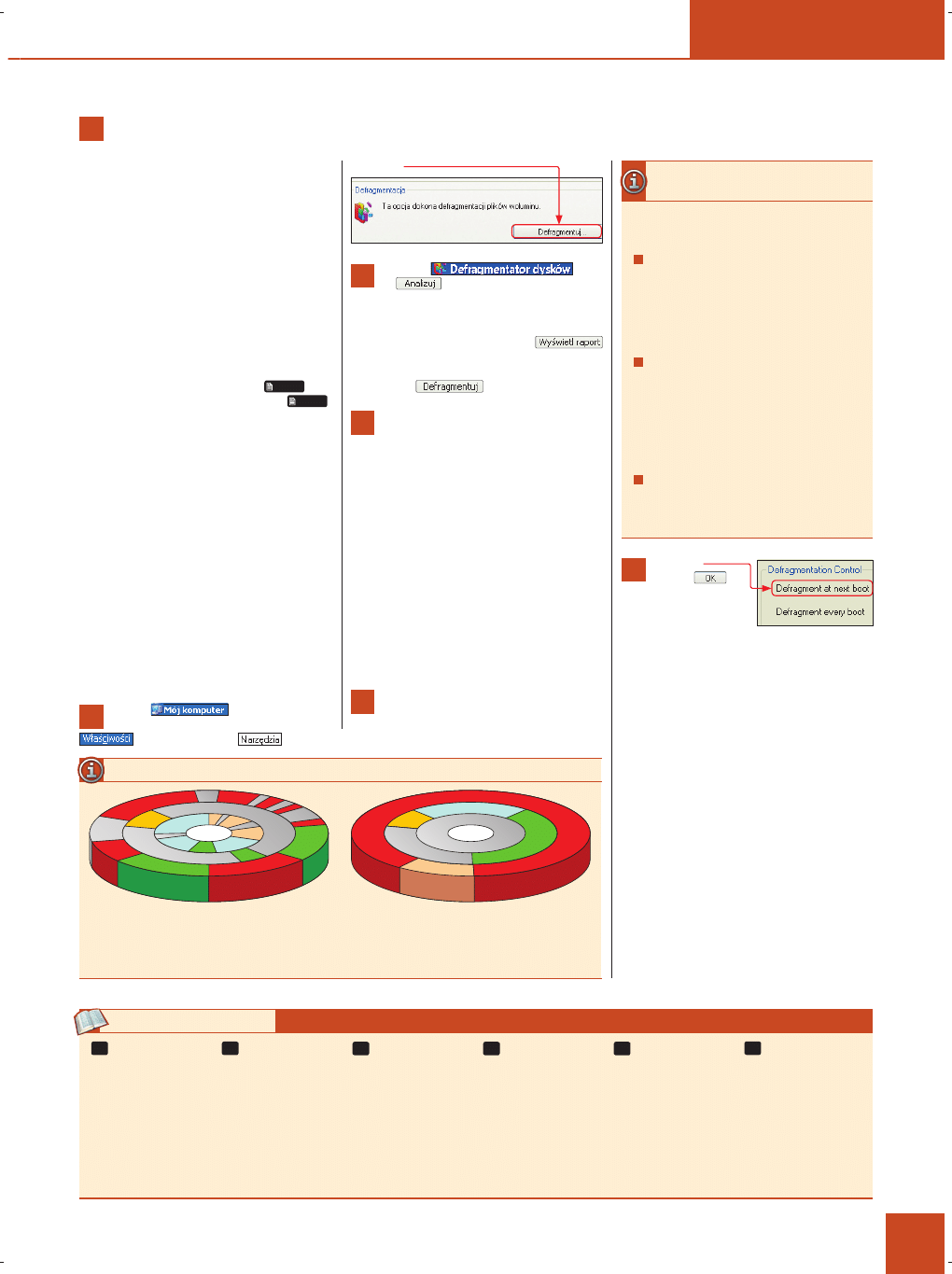
TEMAT NUMERU
37
PC
Format
7/2006
Szybszy Windows XP
01
partycja
wydzielony logicznie frag-
ment dysku twardego,
sformatowany w od-
powiednim systemie pli-
ków dla używających go
systemów operacyjnych.
W systemach Windows
są wyświetlane w
Moim
komputerze
.
02
system plików
logiczny schemat opi-
sujący, w jaki sposób sys-
tem operacyjny ma prze-
chowywać pliki i foldery
na partycji. Zawiera struk-
tury niezbędne do ich po-
prawnej obsługi i ochrony.
Popularne systemy plików
to FAT32, NTFS czy Ext3.
03
klaster
najmniejsza, dostępna
jednostka danych na par-
tycji. Jego wielkość zależy
od systemu plików i roz-
miaru partycji; dla NTFS
przyjmuje się 4 kB. Ob-
szar klastra może zająć
tylko jeden plik, używając
go w całości.
04
FAT16/FAT32,NFTS
Systemy plików używane
w różnych wersjach Win-
dows. FAT16/FAT32 to
standardowe systemy pli-
ków w Windows 9x/Me;
NTFS jest domyślnym sys-
temem plików dla dys-
ków pracujących w Win-
dows XP.
05
metaplik
Specjalny typ pliku, któ-
ry może zawierać inne pli-
ki lub definiuje inne pliki, a
także może być współdzie-
lony przez wiele różnych
aplikacji w jednym czasie.
Przykładem metaplików są
np. pliki graficzne z roz-
szerzeniem WMF.
06
plik wymiany
Zwany też plikiem stroni-
cowania. Specjalny plik,
pełniący rolę pamięci
RAM (stąd określa się też
go jako pamięć wirtual-
na). Jest wykorzystywany
w przypadku, gdy uru-
chamianym programom
zabraknie pamięci RAM.
Słownik: trudne terminy
Defragmentacja partycji dysku twardego
Pamiętaj, by przed defragmentacją wybranej par-
tycji/dysku zapewnić odpowiedni zapas wolnego
miejsca – minimum 15 proc. rozmiaru partycji,
w przeciwnym razie czas trwania operacji zna-
cząco wzrasta, a jej efektywność spada.
Użycie systemowego
narzędzia do defragmetacji
System Windows jest wyposażony we własne
narzędzie do defragmentacji – program Defrag-
mentator oraz działającą z linii poleceń komendę
Defrag
. Defragmentator, podobnie zresztą jak
polecenie Defrag, ma w porównaniu z aplika-
cjami komercyjnymi ograniczenia, które mogą
wpływać na wydajność systemu. Nie scala na
przykład niektórych
metaplików
2
37>05
, sys-
temu NTFS, w tym
pliku wymiany
2
37>06
.
Może to być dokuczliwe, gdyż np. fragmentacja
pliku wymiany powoduje obniżenie wydajności
wszystkich korzystających z niego aplikacji.
Ponadto Defragmentator Windows nie defrag-
mentuje wolnej przestrzeni – pliki, choć ich frag-
menty są ze sobą łączone, nie są grupowane tak,
aby tworzyły jeden ciąg zajętych klastrów na
dysku. Skutkiem tego po defragmentacji może
się okazać, że kolejne tworzone pliki będą od
razu dzielone na części, gdyż na dysku nie ma
jednolitego wolnego obszaru; problem ten wy-
stępuje głównie w sytuacji, kiedy na dysku jest
mało wolnego miejsca.
Dlatego do uzyskania optymalnych efektów
często wymagane jest użycie Defragmentatora
z Windows dwa i więcej razy z rzędu, zwłaszcza,
jeśli na defragmentowanym dysku jest mniej niż
15 proc. wolnego miejsca (z ogółu pojemności
dysku/partycji).
1
Otwórz
, kliknij prawym kla-
wiszem myszy ikonę partycji i wybierz
. Przejdź na kartę
i kliknij
Fragmentacja plików zależy w dużym stopniu od
struktury danych na dysku i wykonywanych na nim
operacji. W szczególności zaś:
od użytego systemu plików. W Windows 2000
i XP dla partycji dostępne są trzy systemy: FAT, FAT32
i NTFS. Mają one różne mechanizmy zapewniające
dostęp do plików, a także metody ochrony danych
przed błędami wynikającymi z uszkodzenia sprzętu.
Najbardziej zaawansowany jest system NTFS, który
oferuje wiele funkcji;
od wielkości (pojemności) pojedynczego kla-
stra. Mniejszy rozmiar jest zalecany dla partycji
przechowującej dużo małych plików (ok. kilku do
kilkunastu kB); większy, jeśli danych jest mniej, ale
pliki mają większy rozmiar (kilkaset kB i więcej). Sys-
tem Windows ustawia domyślnie rozmiar klastra na
4 kB, co powinno być zadowalającym rozwiązaniem
w większości przypadków;
od ilości zajętego miejsca na partycji. Im wię-
cej plików i im mniejsza jest wolna przestrzeń, tym
trudniej znaleźć spójny fragment wolnego miejsca
dla nowych danych.
Czynniki wpływające
na fragmentację
przycisk
n
.
2
W oknie
klik-
nij
. System sprawdzi stopień frag-
mentacji partycji, po czym jako podsumowanie
wyświetli sugestię, czy wymaga ona defragmen-
tacji, czy nie. Jeśli system oszacuje, że defrag-
mentacja nie jest potrzebna, kliknij
i przejrzyj szczegółowe informacje lub po pro-
stu zamknij program. W przeciwnym razie – klik-
nij przycisk
.
3
Przeprowadź defragmentację wszystkich
partycji na wszystkich dyskach w kompu-
terze. Pamiętaj o wykonywaniu jej systematycz-
nie, co najmniej raz w miesiącu. Pomoże to utrzy-
mać porządek na dysku. Warto też wiedzieć, że
częsta i regularna defragmentacja trwa zaledwie
killka minut, a nie godzin.
Wspomaganie defragmentacji
za pomocą PageDefraga
Przydatnym uzupełnieniem systemowych na-
rzędzi jest darmowy program PageDefrag (na
naszym krążku). Oferuje on tylko funkcje, któ-
rych brakuje systemowemu Defragmentatorowi
– scalanie plików systemowych. Sam w sobie nie
jest jednak programem defragmentującym cały
dysk lub partycję – należy go używać jako uzu-
pełnienia narzędzi systemowych.
1
Rozpakuj zawartość archiwum z naszej płyt-
ki do dowolnego folderu na dysku i uru-
chom aplikację. Wykryje ona ważne pliki sys-
temowe na dysku i wyświetli ich listę.
2
Wybierz
n
i kliknij
, po
czym zrestartuj kom-
puter. Podczas ponow-
nego uruchamiania sys-
temu PageDefrag zdefragmentuje wykryte pliki
systemowe pomijane przez systemowego De-
fragmentatora.
Komercyjne narzędzia
do defragmentacji partycji
Tym, którzy cenią wygodę i chcą mieć jedno
kompleksowe narzędzie automatycznie dbające
o kondycję dysku i pozbawione wad systemowego
Defragmentatora, możemy polecić program Dis-
keeper 10 w wersji Professional kosztują-
cy ok. 155 zł (wersję trial tego programu za-
mieszczamy na naszym krążku) lub nieznacz-
nie tańszy program
O&O Defrag V8 Pro
(cena
ok. 140 zł) – też znajduje się na krążku. Co praw-
da jest też tańsza wersja Diskeeper 10 Home
(kosztuje ok. 95 zł), ale jest pozbawiona m.in.
funkcji konsolidacji wolnej przestrzeni dysku/
partycji i nie potrafi, w przeciwieństwie do wer-
sji Professional defragmentować jednocześnie
kilku partycji. Wadą wersji Professional jest jej
cena. To dużo jak na program narzędziowy i do
dość ograniczonego zastosowania (tylko do de-
fragmentacji dysków).
Rozmieszczenie danych na dysku przed i po defragmentacji
Na powyższych ilustracjach jeden, np. zielony, kolor oznacza jeden plik. Łatwo zauważyć, z czego wynika dra-
styczny spadek wydajności pracy z danymi podzielonymi na fragmenty (ilustracja po lewej). Odczyt pliku wymaga
przeszukania niemal całego dysku i wielokrotnych operacji odczytu: przesunięcie, odczyt itd. Po defragmentacji,
dostęp do danych będzie szybszy, gdyż każdy plik będzie znajdował się w spójnym obszarze dysku twardego.
PRZED
PO
3_Pliki po kolei_cz A-5.indd 37
2006-05-27 17:55:03
Certyfikacja PitStop - Wydawnictwo BAUER
Wyszukiwarka
Podobne podstrony:
PDF Szybszy Windows XP Ochrona rejestru, pf 07s038 39
06 - Kilka Sposobów Na Szybszy Windows XP, Kilka sposobów na szybszy Windows XP
kilka sposob w na szybszy windows xp, Dokumenty Textowe, Komputer
06 Kilka Sposobów Na Szybszy Windows XP(bitnova info)
Jak tworzyć szybko pliki PDF, windows XP i vista help
Szybsze ładowanie pulpitu podczas uruchamiania Windows XP, komputer
Tworzenie dokumentów PDF, Windows XP, Vista - pomoce
Szybszy Firefox, Windows XP, Vista - pomoce
PLIKI EXE SYSTEMU WINDOWS XP FIRMY MICROSOFT
Szybsze uruchamianie Windows XP poprzez edycję autostartu
Dyskietki startowe systemu Windows XP
abc systemu windows xp 47IMHOQVXQT6FS4YTZINP4N56IQACSUBZSUF7ZI
Autoodtwarzanie w systemie Windows XP
Windows XP jest uruchamiany w dwóch etapach
Rozwiązywanie problemów z uruchamianiem systemu Windows za pomocą konsoli odzyskiwania, windows XP i
Błędy systemu Windows XP
Instalacja Windows XP i Vista(FORMATOWANIE),tworzenie kopii zapasowej
więcej podobnych podstron